Trường hợp email Outlook không xài được (thường là các máy có hệ điều hành IOS phần mềm Outlook trên hệ điều hành này thường bị lỗi, không sử dụng được, nên tốt nhất khi gặp hệ điều hành này, ta cài Thunderbird)
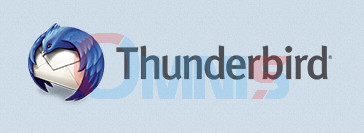
Link download: https://www.mozilla.org/vi/thunderbird/
Sau khi tải về cài đặt thành công sẽ thấy màn hình như hình dưới
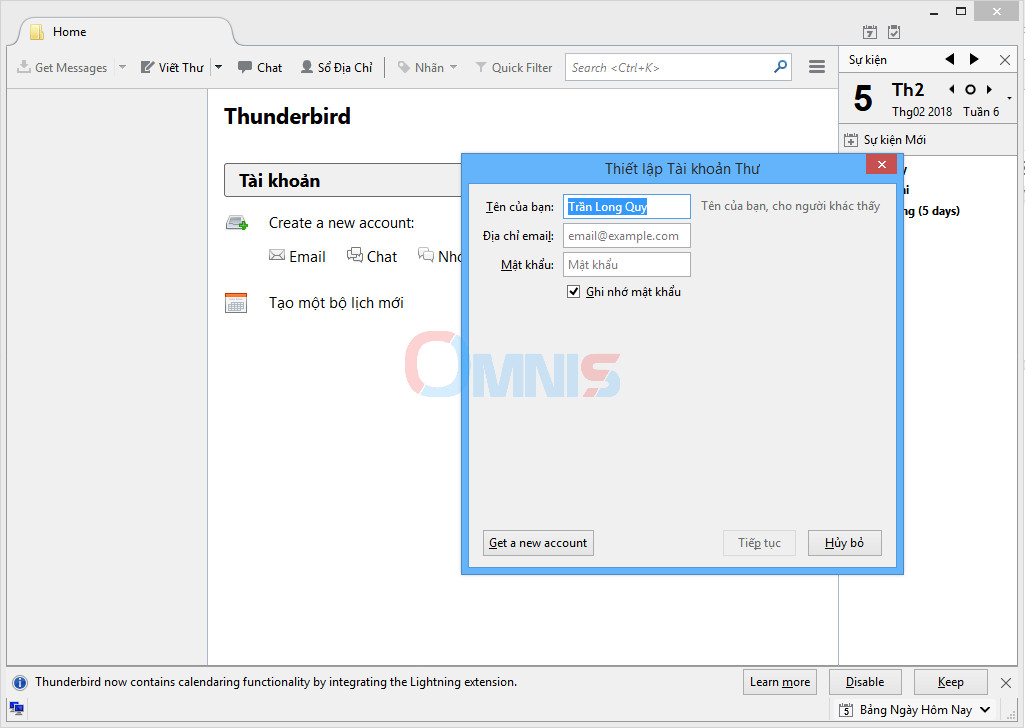
Ta nhập tên và email user và password đã tạo ở mail admin
Sau khi nhập xong ta nhấn tiếp tục
Ta chọn cấu hình thủ công và nhập như hình dưới (các khoanh đỏ là cần lưu ý nhập đúng)
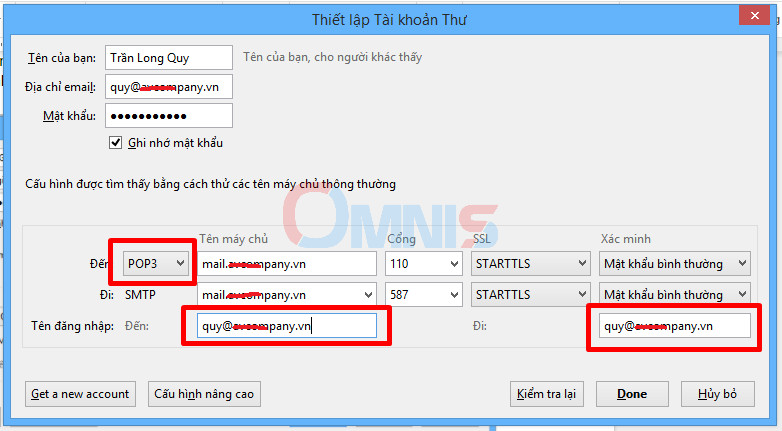
Lưu ý: Ta nên sử dụng các thông số của mục số 3 của “Email thông báo DỊCH VỤ EMAIL ĐÃ ĐƯỢC ĐĂNG KÝ” (click để xem lại mẫu email).
Cụ thể: Nếu email thông báo có liên quan đến SSL/TLS ta cần thay đổi thông số ở mục POP3 với cổng là 995 và chọn SSL. Tương tự, mục SMTP với cổng là 465 và chọn SSL. (Không sử dụng thông số như hình chụp ở trên, hình trên là thông số cho các email server không hỗ trợ SSL)
Nhấn XÁC NHẬN NGOẠI LỆ BẢO MẬT

Ta nhấn GET MESSANGES để tải email về máy
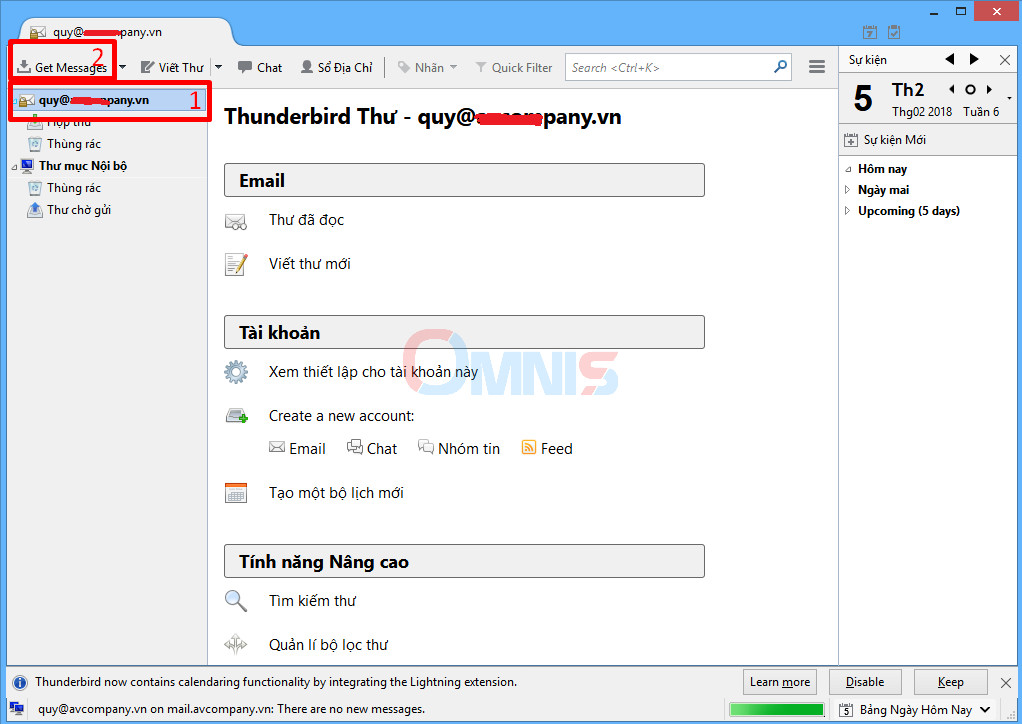
Nếu cấu hình đúng và thành công thì sẽ tải về được các email trên server

Ta nhấn vào nút VIẾT THƯ để test gửi email

Ta soạn email và nhấn GỬI
Nếu gửi không thành công ta sẽ thấy thông báo như hình dưới, ta nhấn nút XÁC NHẬN NGOẠI LỆ BẢO MẬT

Sau đó ta vào lại viết thư và soạn mail nhấn gửi
Thường thì sau khi cài đặt, thunderbird sẽ mặc định 14 ngày xóa thư trên server một lần
Và 10 phút sẽ tự động nhận email mới (tự động nhấn nút get messange)
Để thiết lập lại các thông số ta click chuột phải vào email chọn Settings
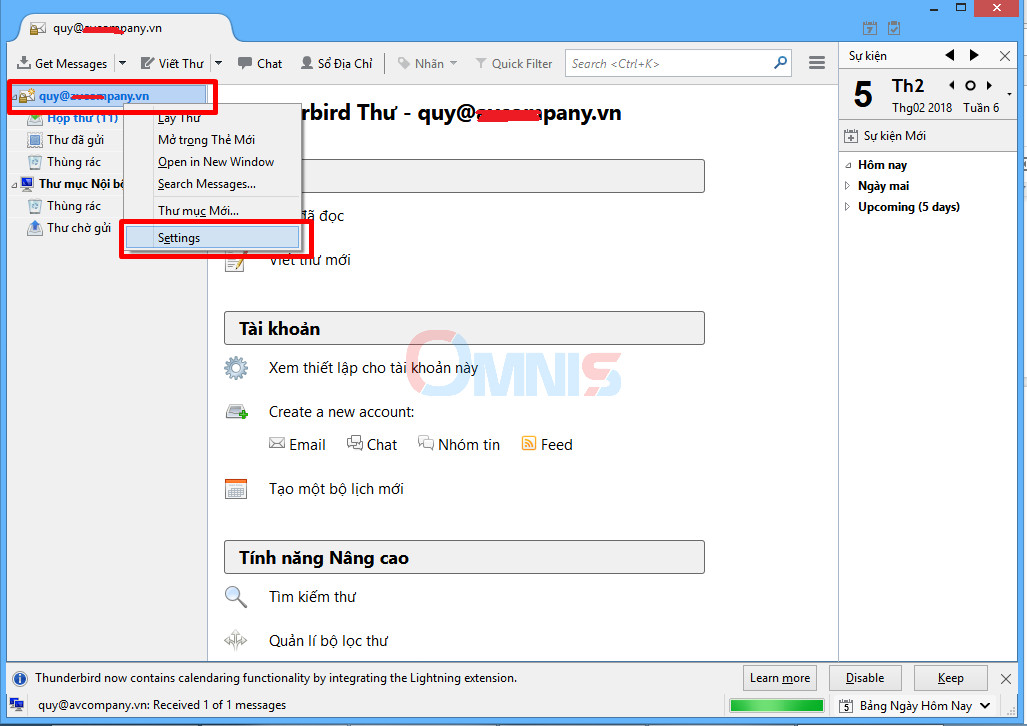
Chọn thiết lập máy chủ ta sẽ thấy 2 thông số như đã nói trên

Ta thay đổi lại sao cho phù hợp với nhu cầu sử dụng
